Granskning av MP4 till AMV-omvandlare för att ändra format enkelt och snabbt [Steg-för-steg handledning ingår]
AMV (Anime Music Video) är ett komprimerat videoformat tillgängligt för MP4-spelare och S1 MP3-spelare med videouppspelning. AMV-filformatet produceras av MTV för kinesiska MP4/MP3/MTV-spelare. AMV-filer är populära i fan-gjorda anime-musikvideor med små filstorlekar. Den här typen av filformat är väldigt bekvämt att dela och lagra, och det är därför du behöver konvertera MP4 till AMV formatera.
Följande är tre fungerande MP4 till AMV videoomvandlare. Du kan fritt konvertera MP4 i valfri filstorlek eller mängd till AMV-filformat. Senare kan du titta på AMV-videor direkt på din telefon eller bärbara enhet.
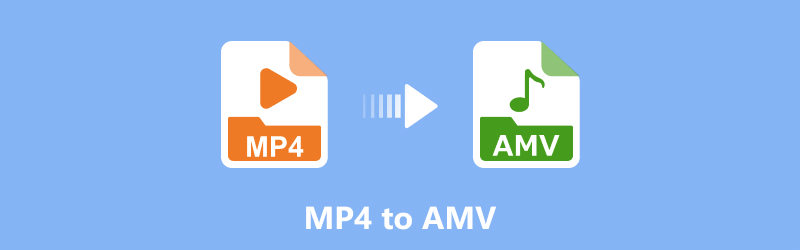
SIDINNEHÅLL
Del 1. Bästa MP4 till AMV Video Converter på PC/Mac
Om du vill konvertera en stor mängd MP4-filmer till AMV-videoformat kan du prova Vidmore Video Converter. Detta är en professionell MP4 till AMV-omvandlare på Mac och PC. Tack vare dess avancerade videobehandlingsalgoritmer och progressiva accelerationsteknik kan du konvertera stora videofiler från MP4 till AMV perfekt.
Jämfört med vanliga MP4 till AMV-filomvandlare kan Vidmore Video Converter konvertera dina långa videor med 50 gånger snabbare hastighet. Du kan också trimma en stor MP4-video och extrahera den del du behöver. Senare kan du konvertera MP4 till AMV-videofiler på några sekunder. Dessutom kan denna MP4 till AMV-omvandlare smidigt göra AMV till MP4-konvertering också.
Den inbyggda videoredigeraren erbjuder också andra videoredigeringsfunktioner. Du kan rotera, beskära, lägga till vattenstämpel, förbättra videokvaliteten och enkelt använda videoeffekter. Alla dina konverterade och anpassade videofiler kan vara i originalkvaliteten.
Huvudfunktioner i MP4 till AMV Converter Software
- Konvertera MP4 till AMV och över 200 format utan kvalitetsförlust. Nya format uppdateras ständigt.
- Spara videofilen med över 100 förinställningar för alla populära enheter och prylar.
- Kontrollera videokvaliteten helt och hållet med en mindre filstorlek.
- Få 50 gånger snabbare videokonverteringshastighet med Intel CPU, NVIDIA och AMD-grafik.
- Programvaran MP4 till AMV-omvandlare fungerar med Windows och Mac.

Hur konverterar du MP4 till AMV-filer med snabb hastighet och hög kvalitet
Steg 1. Klicka på "Gratis nedladdning" ovan, installera och starta MP4 till AMV videokonverterare. Klicka på "Lägg till fil" för att importera MP4-filer.
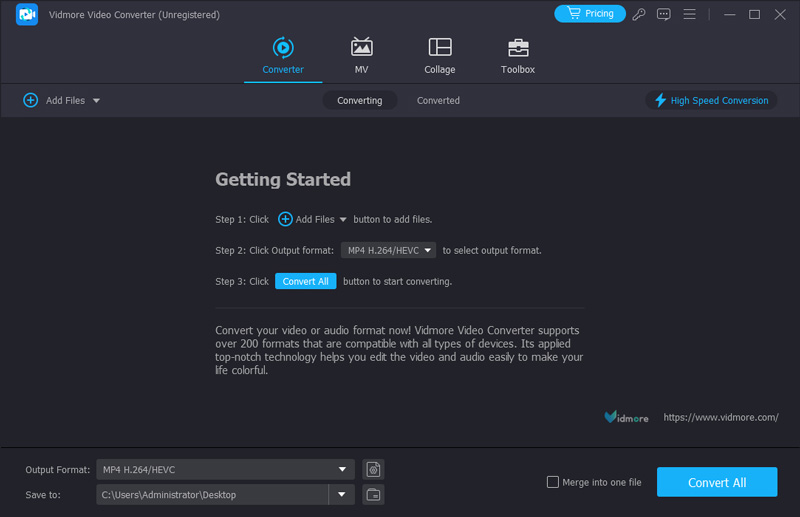
Steg 2. Vik ut listan "Utdataformat". Skriv "AMV" i sökmotorn och tryck på "Enter" på tangentbordet. Sedan kan du välja "AMV General (*.amv)" som utdataformat.
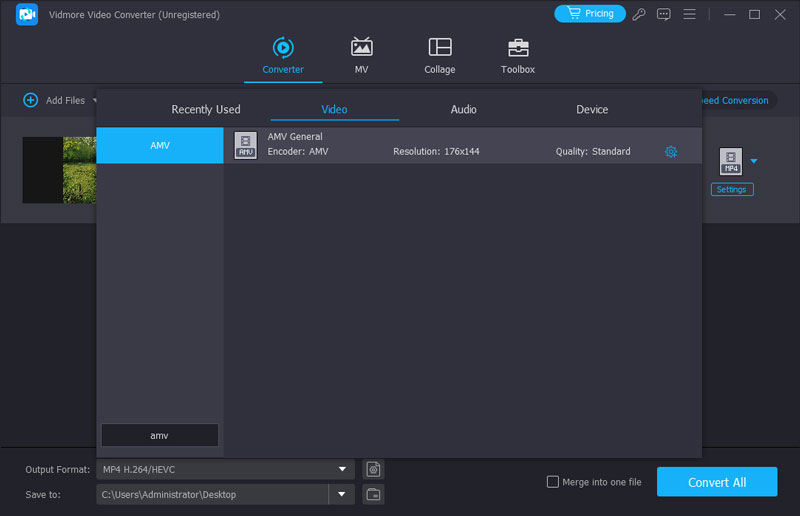
Steg 3. Välj var du vill spara AMV-filen i listan "Spara till", klicka på "Konvertera alla" för att börja konvertera MP4 till AMV-filer.
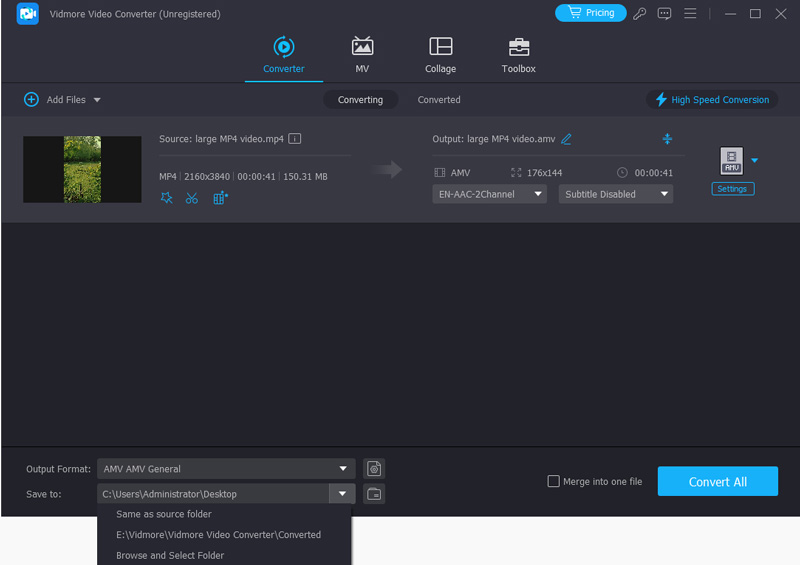
Del 2. Lätt att använda Online Converter för att konvertera MP4 till AMV
Använda MConverter för att göra MP4 till AMV online
MConverter är en webbaserad online-batchformatomvandlare. Du kan inte bara konvertera MP4 till AMV, utan också överföra din video, ljud, bild och andra dokument till valfritt format. Om du har en okänd fil med en saknad filändelse kommer MConverter att upptäcka och analysera formatet, och du kan konvertera det till det format du vill ha. Det är också lätt att använda med ett användarvänligt gränssnitt. Dess gratistjänst är dock endast tillgänglig för filer som är mindre än 100 MB. Om du vill konvertera stora MP4 till AMV eller AMV till MP4 med MConverter måste du uppgradera och betala för tjänsten.
Steg 1. Gå till MConverters officiella webbplats. Klicka på pilsymbolen eller Bläddra i mitten för att lägga till MP4-videon som du vill konvertera.
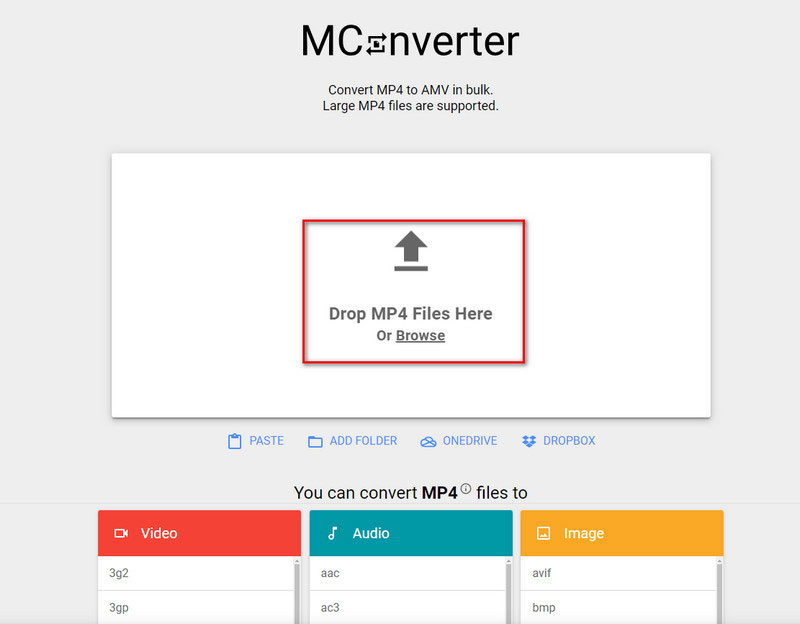
Steg 2. Välj AMV som utdataformat. Klicka sedan på Start i mitten för att starta din MP4 till AMV-konvertering.
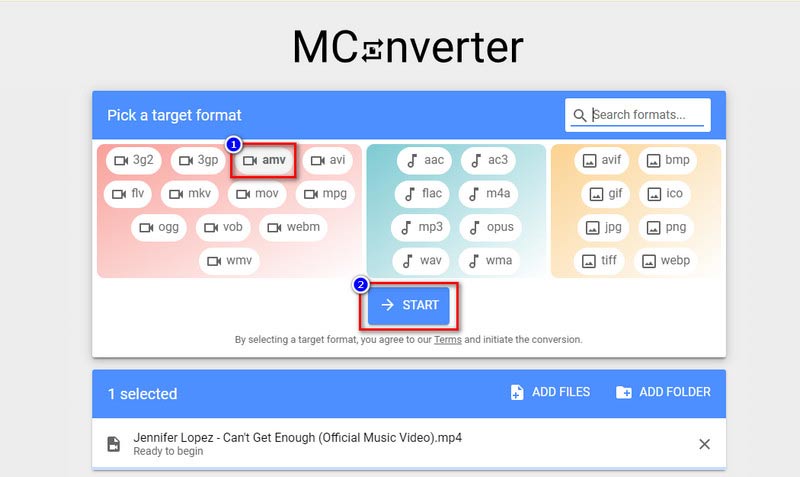
Konvertera andra videofilformat med Vidmore Free Online Video Converter
Vidmore Gratis Online Video Converter kan konvertera video- och ljudfiler i alla format gratis. Precis som namnet visar är det en gratis videokonverterare. Du kan batchkonvertera MP4-filer till andra format online gratis, inklusive MKV, MOV, WMV, etc.
Många onlinevideokonverterare har filstorleksbegränsningar. Till exempel kan du batchkonvertera MP4-videor till flera format utan extra avgifter. Det kan vara din bästa gratis och professionella videokonverterare för alla onlinekonverteringar.
- Det är en 100% gratis och ren online videokonverterare för olika formatkonvertering.
- Har ingen storleksbegränsning eller registrering krävs.
- Anpassa video- och ljudinställningar innan du konverterar digitala filer.
- Konvertera MP4-videor till 1080p HD, 720p HD, SD utan kvalitetsförlust.
Del 3. MP4 till AMV-omvandlare på Android och iPhone
För mobilanvändare finns det även MP4 till AMV-omvandlare för Android och iPhone. Om du till exempel använder en iPhone kan du ladda ner ConvertX Video Converter för att göra MP4 till AMV. Den stöder också trimning och komprimering av video. Dessutom stöder den stora MP4-filer över 100 MB, men bearbetningshastigheten kommer att vara mycket långsam och felfrekvensen kommer att vara hög. Följ stegen nedan för att göra MP4 till AMV.
Steg 1. Ladda ner ConvertX – Video Converter till din enhet från App Store. Starta den sedan.
Steg 2. Välj Konvertera video från avsnittet Video. Och välj MP4-filen som du vill konvertera.
Steg 3. Tryck på Formatera på den nya skärmen och välj AMV. Tryck sedan på Nästa steg för att gå vidare.
Steg 4. Välj ett kodningsläge från popup-menyn. Till sist trycker du på Börja konvertera för att ta emot din AMV-fil.
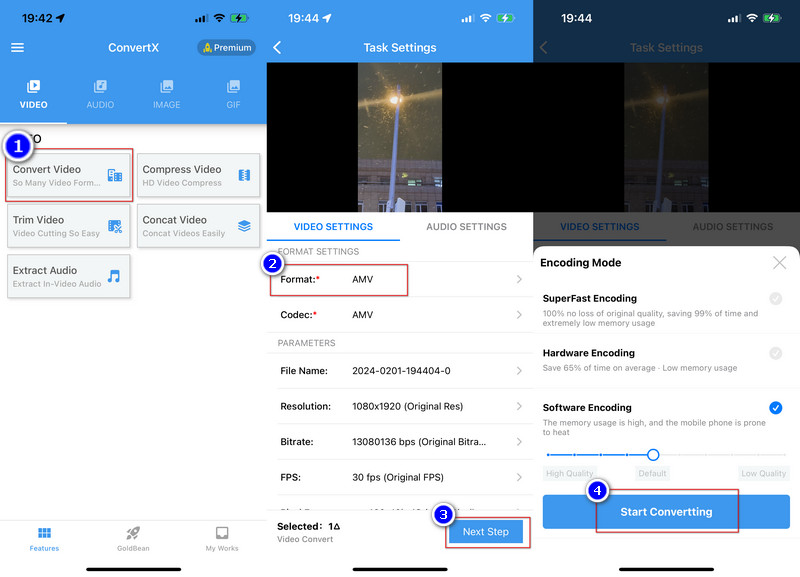
Del 4. Vanliga frågor om MP4 till WMV
Hur öppnar jag en AMV-fil?
Du kan använda VLC Player och Online Media Technologies AVS Media Player (Windows) för att öppna och spela upp videor i AMV-format. Ändå är det här formatet i allmänhet kompatibelt med färre spelare, så du kan använda verktyg för att konvertera det till ett annat populärt format för enklare uppspelning.
Vilken är den bästa redigeringsmjukvaran för AMV?
Om du vill redigera dina AMV-videor, prova Adobe After Effects och Adobe Premiere. Sony Vegas och Windows Movie Maker är också bra val. Om du är en Apple-användare, prova iMovie.
Hur väljer man mellan MP4 och AMV?
Om du vill ha högre video- och ljudkvalitet och bredare kompatibilitet med de flesta spelare och enheter rekommenderar vi MP4. Men om du inte bryr dig så mycket om upplösning och vill dela dina videor på anime-sajter, välj AMV.
Varför behöver vi konvertera MP4 till AMV?
Även om MP4 nästan är det mest använda videoformatet har det relativt stora filer. Den är inte lika lämplig för animering som AMV, som har en mindre filstorlek och är mycket lämplig för att göra fangjorda animevideor.
Kommer MP4 till AMV-konvertering att förlora kvalitet?
I huvudsak är den genomsnittliga kvaliteten på MP4-video högre än AMV-video, så viss upplösning kommer oundvikligen att gå förlorad efter konvertering. Dock, Vidmore Video Converter kommer att använda avancerad teknik för att säkerställa effektiv konvertering samtidigt som denna förlust minimeras till den grad att du inte märkbart kan urskilja den.
Slutsats
Med hjälp av online och offline MP4 till AMV omvandlare kan du dela videor på anime-webbplatser direkt. Om du vill konvertera en eller två MP4-filer till AMV-format kan du prova Vidmore Free Online Video Converter. För att få snabbare videokonverteringshastighet och fler redigeringsfilter kan du ladda ner Vidmore Video Converter gratis för att prova. Gränssnittet är intuitivt och vänligt för nybörjare.
MP4 tips
-
Konvertera MP4
-
Redigera MP4
-
MP4-uppspelning


